【WebStorm教程】WebStorm 如何打开项目、重新打开项目和关闭项目?

打开一个项目
- 在欢迎屏幕上单击打开或选择文件 | 从主菜单打开。
- 在“选择路径”对话框中,选择包含要打开的项目的目录。
- 指定是要在新窗口中打开项目,还是关闭当前项目并重新使用现有窗口。有关详细信息,请参阅打开多个项目。
从命令行打开一个项目
- 在命令提示符下,键入:
webstorm <path_to_the_project_folder>重新打开最近的项目
WebStorm 保留最近项目的历史列表,您可以从中选择所需的项目。
WebStorm 启动时,默认情况下会重新打开最近的项目(除非在“设置/首选项”对话框 ( )的“系统设置”页面上禁用此选项。Ctrl+Alt+S
- 通话文件 | 从主菜单中打开最近并从列表中选择所需的项目。
指定是要在新窗口中打开项目还是重用当前窗口。
- 在欢迎屏幕上,单击左侧窗格中的项目,然后在显示您最近项目列表的右侧窗格中选择感兴趣的项目。开始在搜索项目字段中输入以过滤最近项目的列表。
使用 Run Anything 重新打开项目
- 按Ctrl两次或单击
导航栏并在打开的“运行任何内容”弹出窗口
open的搜索字段中键入。然后从列表中选择所需的项目,然后按。Enter
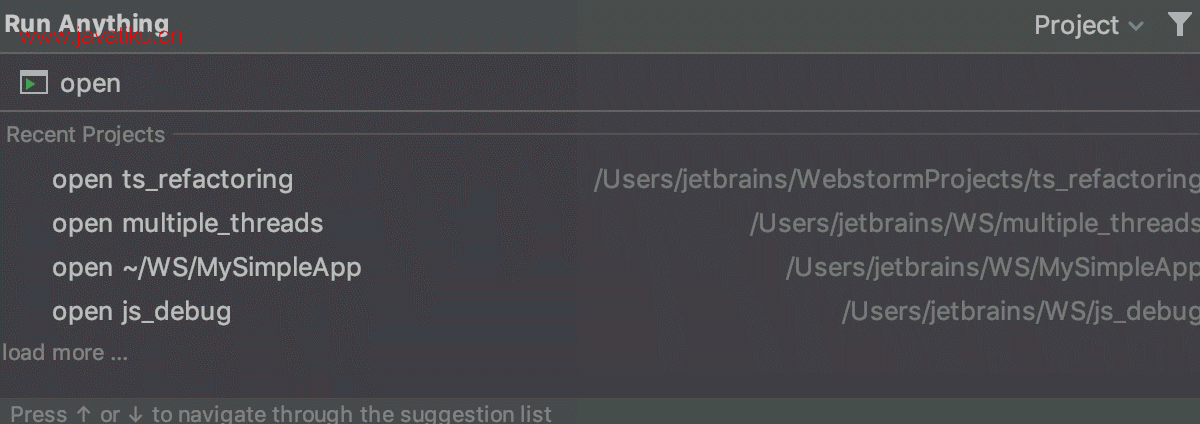
- Run Anything也是启动应用程序和运行 npm 或 yarn 脚本的快捷方式,请从Run Anything和Running npm and yarn scripts了解更多信息。
要查看所有可用命令,请键入?。
从最近项目列表中删除项目
- 从主菜单中,选择文件 | 打开最近并单击最近项目列表最底部的管理项目。从最近的项目列表中,选择要删除的项目,然后从其上下文菜单中选择从最近的项目中删除。
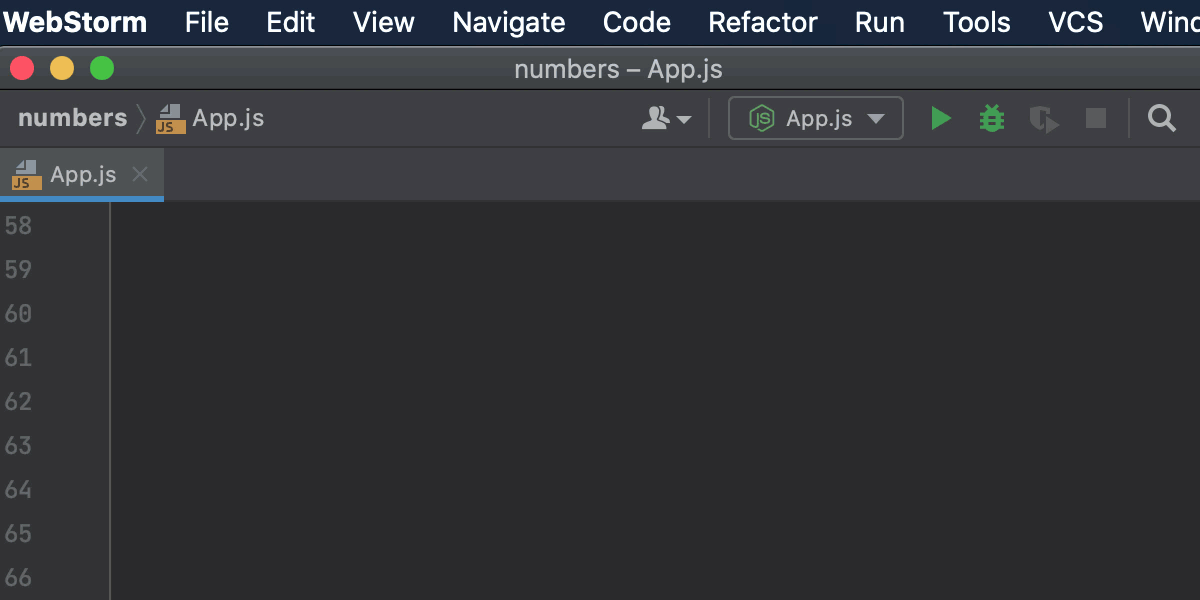
- 在Welcome Screen上,单击左侧窗格中的Projects,从右侧窗格的列表中选择一个项目,然后从其上下文菜单中选择Remove from Recent Projects 。
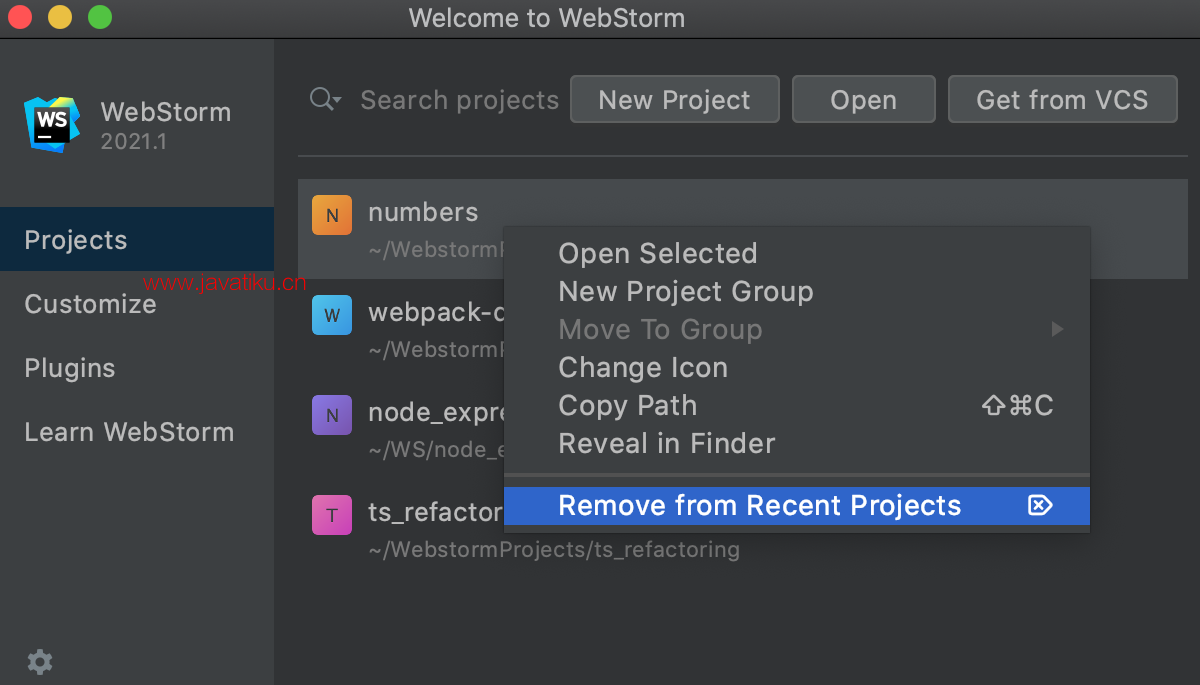
或者,单击并从列表中
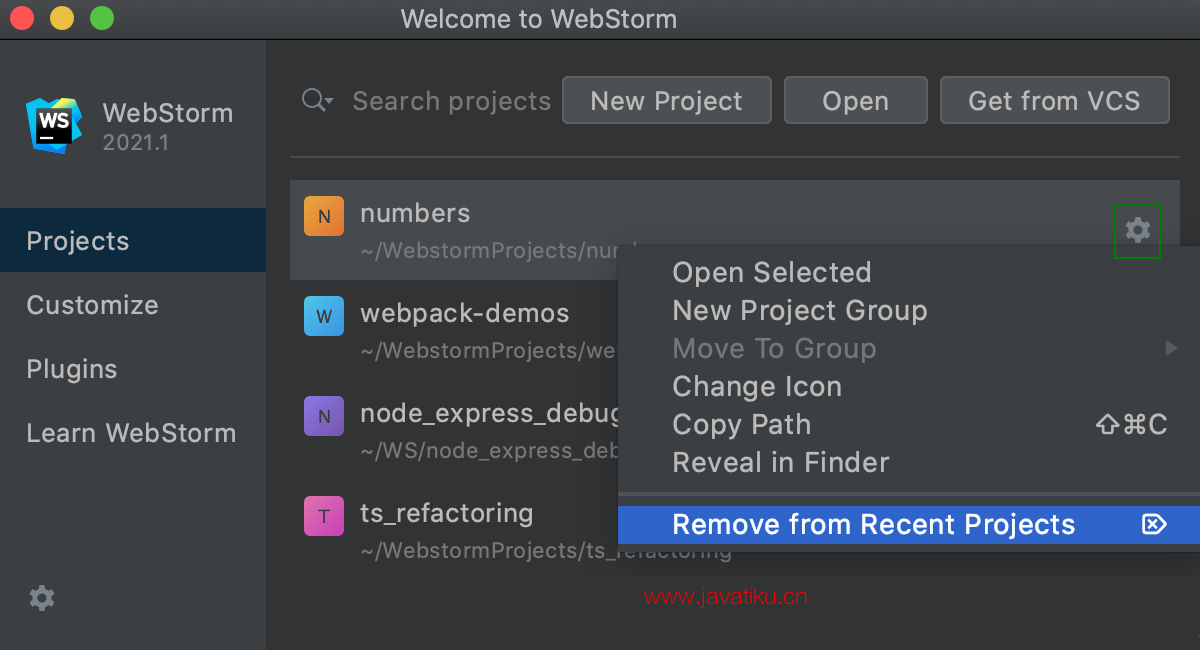
关闭项目
当您只有一个打开的项目并关闭它时,WebStorm 会显示欢迎屏幕。在多个项目的情况下,每个项目都用它的窗口关闭。
关闭当前项目
- 从主菜单中,选择文件 | 关闭项目。
- 或者,通过单击右上角的 关闭包含项目的窗口
。但是,如果您只打开了一个项目,这实际上会关闭 WebStorm。
关闭所有项目
- 从主菜单中,选择文件 | 关闭所有项目。
此操作将关闭当前在 WebStorm 中打开的所有项目。
关闭除当前项目之外的所有项目
- 从主菜单中,选择文件 | 关闭其他项目。
此操作将关闭除当前项目之外的所有打开的项目。
打开多个项目
WebStorm 建议使用以下选项同时处理多个项目:
- 每个项目都在自己的窗口中打开。这些项目是独立的,不能共享信息,除了剪贴板操作。所有项目都在同一个 WebStorm 实例中运行并使用相同的内存空间。
- 新打开的项目与已打开的项目共享窗口,该项目被视为主项目,始终首先显示在“项目”工具窗口中。所有新打开的项目都附加到这个主项目。
- 选择文件 | 从主菜单打开,然后在“选择路径”对话框中,选择包含要打开的项目的目录。
- 默认情况下,WebStorm 会显示一个对话框,提示您选择是否要将新项目附加到当前打开的项目(附加)、在新窗口中打开项目(新窗口)或用新项目替换当前打开的项目在现有窗口(此窗口)中。
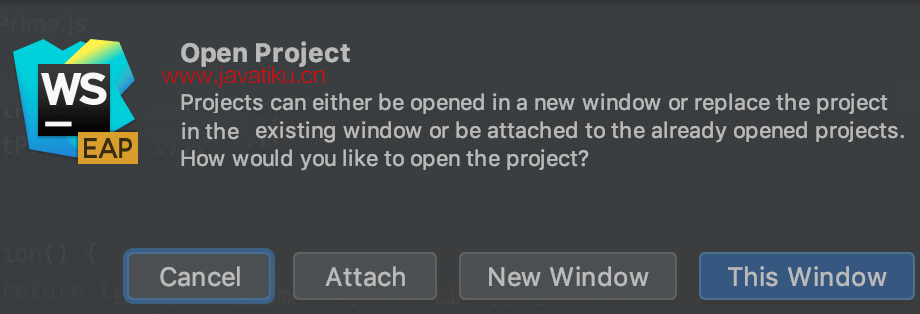
您可以在“设置”对话框的“系统设置”页面上更改或恢复此行为,如更改项目打开策略中所述。
改变项目开放政策
- 在Settings/Preferences对话框 ( Ctrl+Alt+S) 中,转到Appearance & Behavior | 系统设置。
- 在默认项目目录字段中指定项目的默认位置。当您打开项目时,WebStorm 将从该文件夹开始。每次创建新项目时也会建议使用此默认位置。
在Open project in区域中,选择项目开放策略:
- 询问:默认选择此选项。WebStorm 会显示一个对话框,您可以在其中选择在新窗口中打开项目、重用现有窗口或将新项目附加到当前打开的项目中。
- 新窗口:选择此选项以在新窗口中静默打开每个新项目。
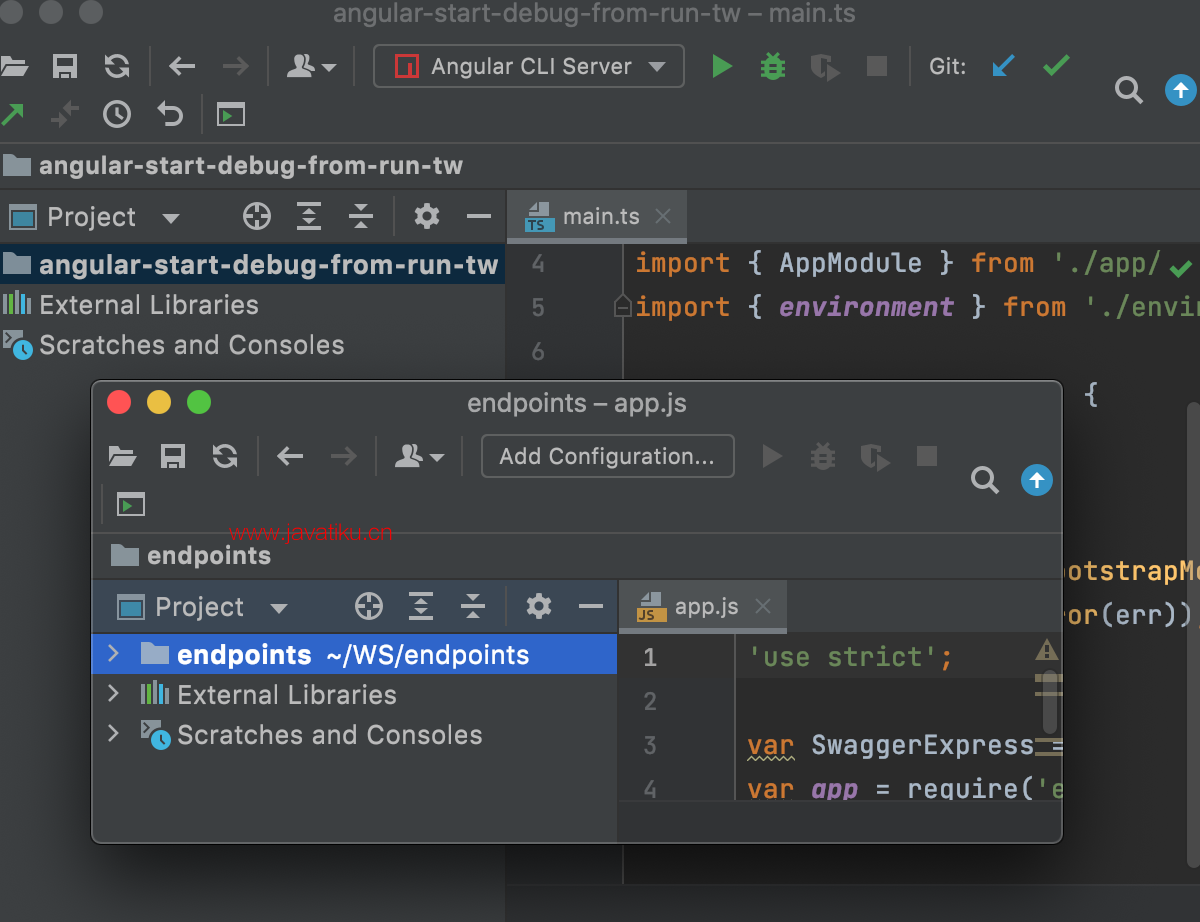
选择此选项后,使用File | 附加项目主菜单命令将新项目附加到当前打开的项目。
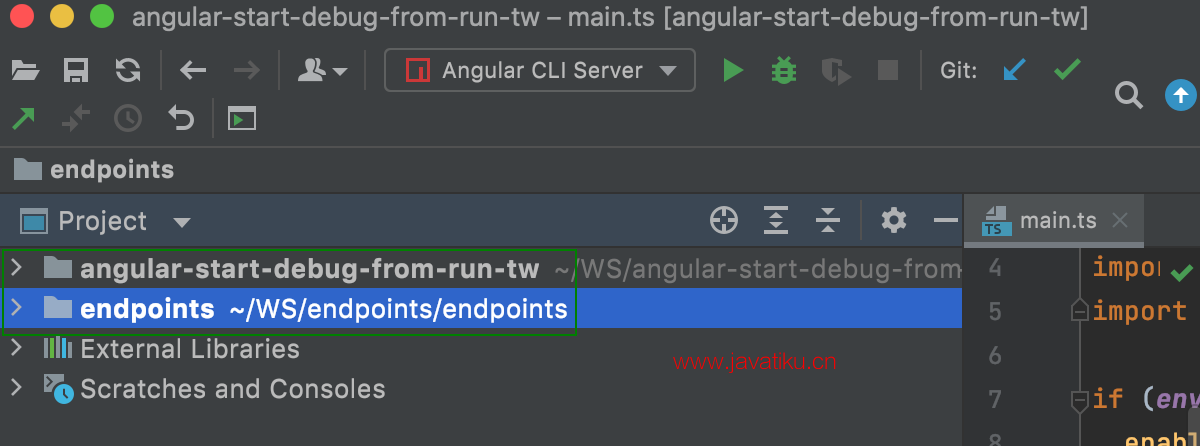
- 当前窗口:选择此选项以静默关闭在当前窗口中打开的项目并在其中打开一个新项目。
选择此选项后,使用File | 附加项目主菜单命令将新项目附加到当前打开的项目。
从共享窗口中分离项目
- 在项目工具窗口中,选择要分离的项目,然后在其上下文菜单中单击从项目视图中移除。
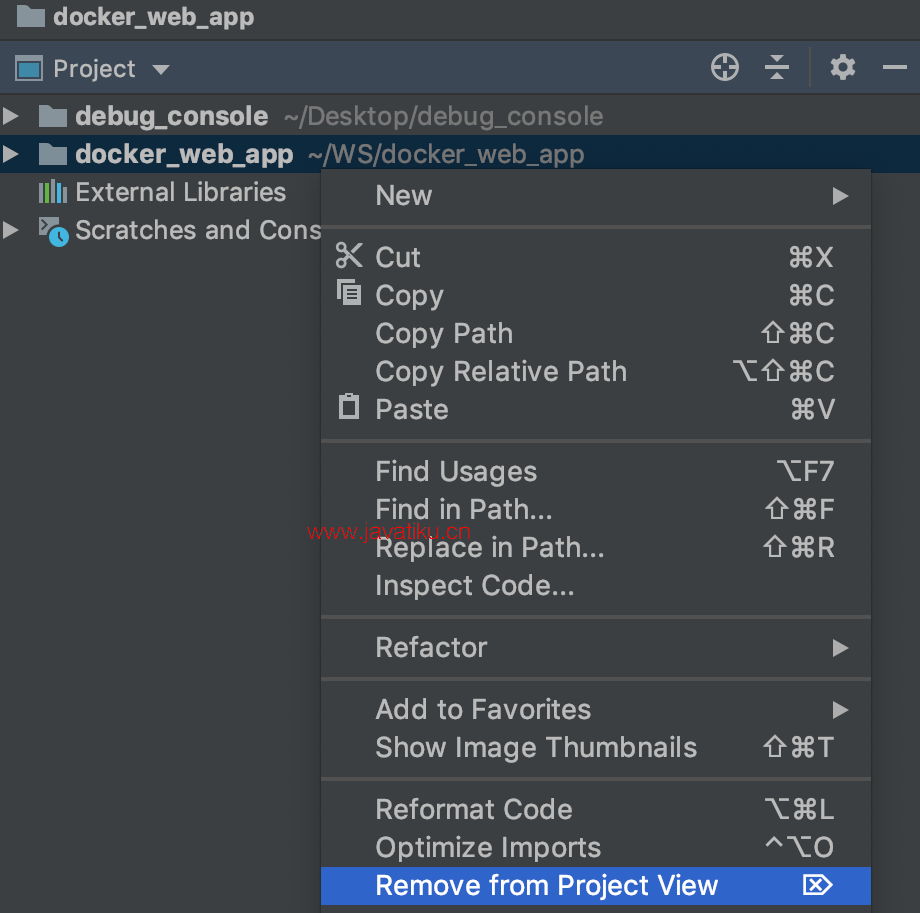
一些已知的限制
- 附加项目中的符号从主项目中可见,反之则不可见。
- WebStorm 将继续使用主项目的项目设置(例如代码样式或检查配置文件)。
- 附加项目中的运行配置将被忽略,新配置将保存在主项目的.idea文件夹中。
- 如果您使用 TypeScript,则所有附加项目中都将使用相同的版本。
- 您不能在保持附加项目打开的同时关闭主项目。



